PCネットワークサポートブログ
2022年10月
2022.10.31
パソコンの画面が固まった!
夏が終わったかと思えば冬、かと思えば日差しが暑い。天変地異のような気候を前に、秋が欲しいとここ最近嘆いている31です。
先日お客様先であったお話です。
31「はい、どうされましたか?」
お「なんかパソコン動かないんですけど…」
31「そうですね、少し頂けたらと思います」
31「動きました!」
お「おー良かったです。実はここ最近何回か動かなくなることがあって…」
2022.10.28
文字を かいてい たらトラブったハナシ
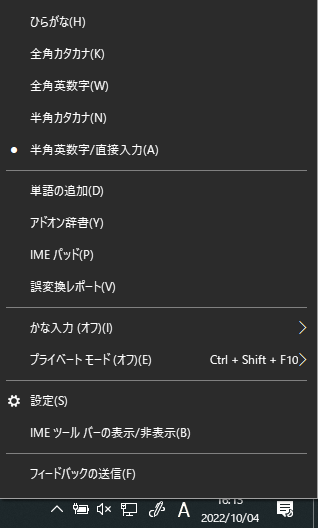
設定>全般と中に入っていくと、下の方に”互換性”というメニューがあります。
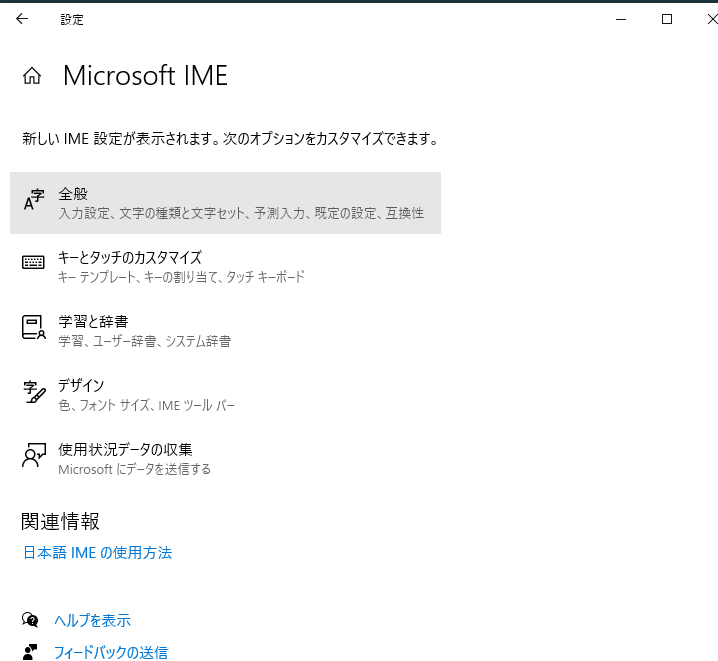
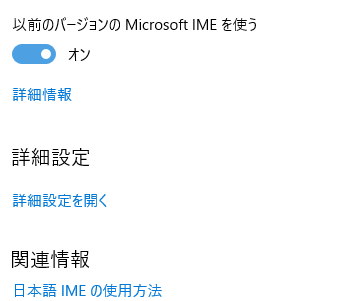
2022.10.26
年賀状の用紙は普通紙で
時のすぎるのは早いもので、つい一月前まではまだまだ暑かったのに、父が石油ストーブを押し入れから引っ張り出してきたのを見て、冬が近づいてきたのをしみじみと感じた21です。
あらかじめ無地の年賀状をご用意いただく際は普通紙の方をご購入いただくようにお願いします。
2022.10.24
連載打ち切り
最近までは平穏だったのですが、今月に入り修理案件がドカドカ来るようになりました。大体はパパっと片付けたのですが、何件か手こずった修理がありましたので、そのうちの一つを紹介します。
このままコンセント抜くのはさすがにマズイ気がする。こういう機械モノはシャットダウンの動作をさせないと、二次災害を招きかねません。
「普通に立ち上がれよ~、頼むよ~。」
少しドキドキしながら立ち上がりを待ちます。さすがSSD内蔵のコピー機です。すぐに立ち上がりました。
ブツブツ文句をいいながら、雰囲気だけで作業を開始します。
「カバーはビスで止まっているのかな?」
操作部付近のビスを全部外してもカバーは外れません。
「やっぱりツメで止まっているだけなのか?」
「もう割れても知らねーよ!オラァ!!」
その後も苦戦しつつ辺りのカバー類を取り外していくと、操作部の金具のフレームが見えてきました。よし、このコネクターを抜き差しすればッ・・・!!
もうお手上げです。メーカーのサポートセンターに助けを求めます。
メーカー「そうですね、主電源の再起動をしてみて下さい。」
・・・え?早くない?!それは最後の手段であって、他にやってみる事あるんじゃないの?私より引き出し少なくね?!とは思いましたが、メーカー様が言うなら仕方ありません。その場でパーツの発注を行い、後日再訪問する事にしました。
「ファームウェアの入れ直しをしたらいけるかも?」
最後の悪あがきです。そのまま車内でメーカーのサイトからファームウェアをダウンロードして、2回戦目に突入です。
さっそくキャリブレーションをかけると、更に復活!画面のほとんどが反応するようになりました。よしよしよ~し!!まさかの展開に興奮してきました。図に乗ってもう一度キャリブレーションをかけてみます。もう普通に反応するようになりましたが、若干操作の反応が遅い気がします。最後にダメ押しのキャリブレーション!これで奇跡の完全復活を遂げました。
夕日を背に現場を目指して力強く歩きだします。
2022.10.21
スマホ印刷って便利ってお話
特に冬場になると多くなりますからね…。
それはさておき、最近よくスマホから複合機に印刷したいと言った声をよく聞くようになりました。
基本的には同一ネットワークに複合機とスマホが繋がっていれば印刷ができるようになっています。
なおiPhoneに関しては、複合機側でAirPrint機能をONにしないと使えないですがね。
androidに関しては、Canon Print Serviceを入れておくとスムーズに印刷ができます。
これに関しては入れていなくても印刷ができます。
また、専用アプリを使用することも可能ですが、こちらで印刷する場合はファイル形式によってできないのでご注意を。
ただし、専用アプリというだけあって、スキャンとかもスマホからできちゃうんですね。
なんて便利な時代になったんでしょう。
便利な反面、危険なことも増えてくるので利用する際は十分ご注意を。
2022.10.20
手差しからの特殊用紙印刷でのご注意
封筒や名刺印刷などの際に手差しを使用して印刷をされているお客様も多いかと思います。
これからの時期ですと年賀状の印刷をしないと!という企業さんもあるのではないでしょうか。
その際の注意点として用紙の種類を正しく選んで頂く事でトラブルを避けて頂く事ができます。
最近の複合機ですと用紙のサイズを自動で検知する機能が備わっており、用紙をセットした後「OKボタン」を押すだけで選択画面を完了できるので、
標準の設定のまま印刷をしてしまい印字不良になってしまうケースが増えています。
用紙種類を厚紙などに変更頂く事で印刷スピードや印刷時の温度が変化するので印字不良しにくくなります。
用紙種類が分からない方は商品のパッケージに坪量や連量などの記載があるのでその数値をご参考下さい。
特殊用紙ですと普通のコピー用紙より1枚の単価が高いかと思いますので、経費削減のためにも用紙種類の設定忘れにお気を付け下さい。
2022.10.19
補修用性能部品の保有期間
先月弊社にスモールオフィス型の複合機の持ち込み修理がありました。
2022.10.17
迷惑メール増えすぎ問題
以前から迷惑メールというものは大量にありましたが、ここ最近のは巧妙になりすぎてもう本物じゃない?
2022.10.14
Windowsのダウングレード権
古いOSを利用しているソフトがあるからそのまま古いOSを使えるようにしてほしい。

2022.10.13
EXCELのマクロが使えない
マクロ付のExcelをサーバーやNASといった共有のフォルダ内に保存して使用されているお客様も多いかと思いますが、稀にそのマクロが使用できなくなってしまう事があります。
これはセキュリティの関係上、ウイルスメールなどで添付されているExcelのマクロを有効にした際にウイルスに掛かってしまう事例が増えているため、セキュリティを強化しているのだと思われます。
ただ仕事で普段使用しているマクロが使用できなくなるのは非常に困ります。
その際の回避策として信頼済みサイトに登録するという方法がありますのでご紹介します。
Windowsボタンのトコロの検索バーで「インターネットオプション」を検索して開きます。
一番上のタブを「全般」から「セキュリティ」に変えて「信頼済みサイト」を選択しすぐ下の「サイト(S)」をクリック
「このWebサイトをゾーンに追加する(D)」にサーバーなどのアドレスを入力して「追加」させて完了!
(file://〇〇〇〇 〇はコンピュータ名やIPアドレスなど)
上手くいってない方はお試し下さい。
- 1 / 2
- 次のページ »









